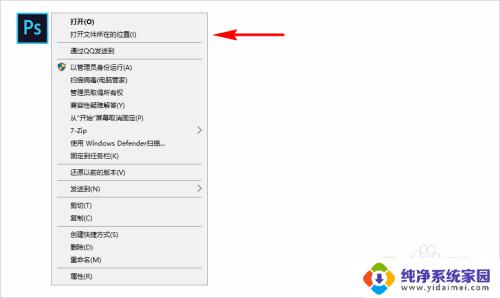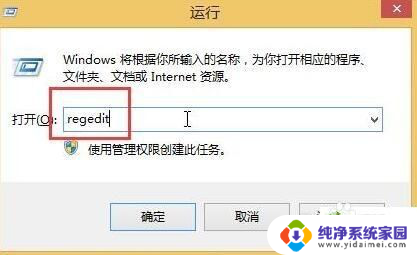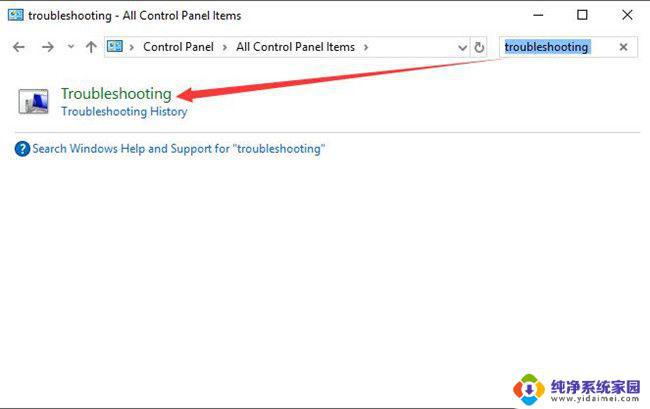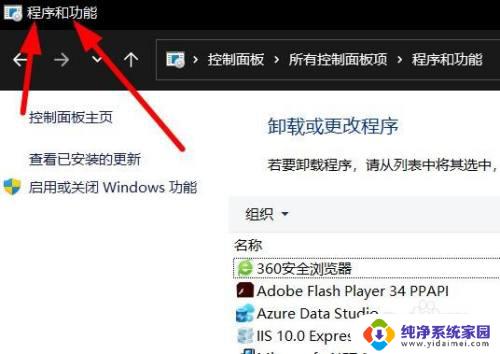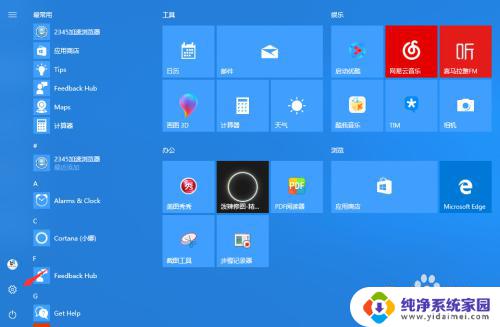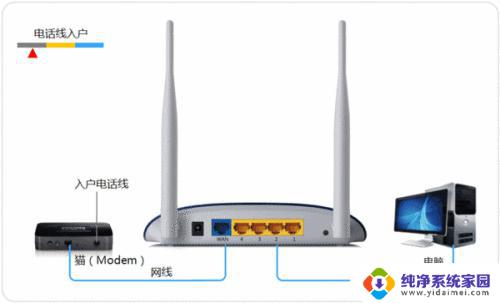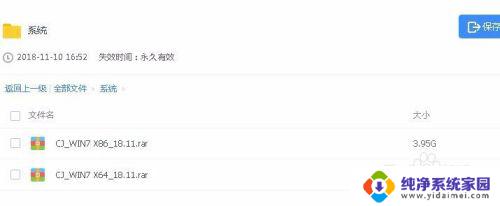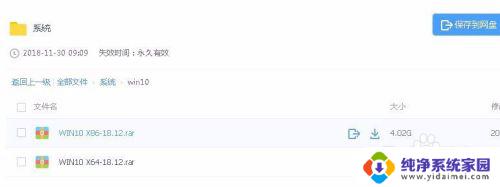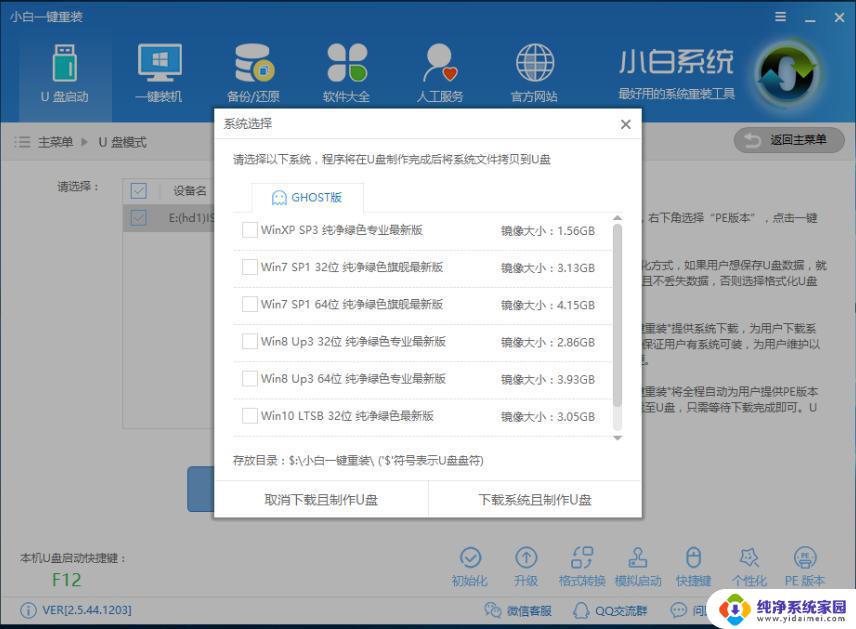windows10自带看图软件如何重新安装 如何在Windows 10中安装重装图片查看器
windows10自带看图软件如何重新安装,在Windows 10操作系统中,自带的图片查看器是我们常用的工具之一,然而有时候由于各种原因,我们可能需要重新安装或者重装这个看图软件。那么如何在Windows 10中进行这样的操作呢?本文将介绍详细的步骤,帮助大家重新安装或者重装Windows 10自带的图片查看器,以便更好地浏览和管理我们的图片资料。无论是初次安装还是系统出现问题,本文都将为您提供有效的解决方案。让我们一起来探索吧!
具体方法:
1.点击系统左下角的开始图标。如下图所示:

2.以“Cortana”方式打开PowerShell。在弹出的开始菜单中,我们点击“Cortana”菜单。如下图所示
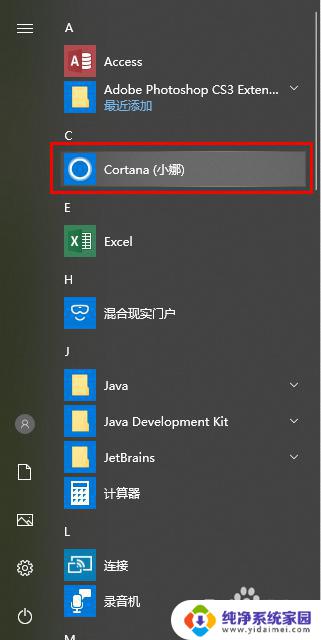
3.在搜索框中,我们输入“PowerShell”。如下图所示:
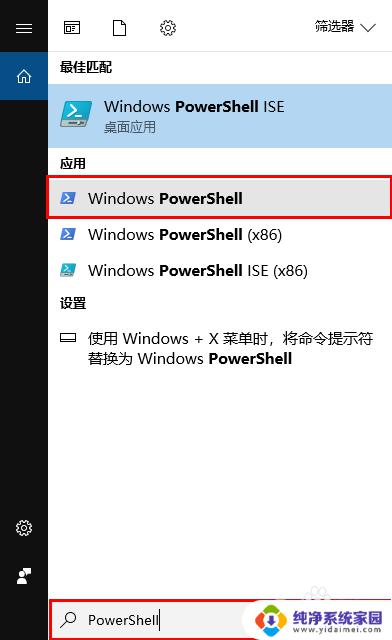
4.鼠标右键点击“Windows PowerShell”菜单,在弹出的菜单中点击“以管理员身份运行”选项。如下图所示:

5.现在介绍直接找到Windows PowerShell菜单打开的方式。点击开始菜单后在弹出的菜单中我们使用鼠标滚轮往下翻,找到Windows PowerShell菜单选项。如下图所示:
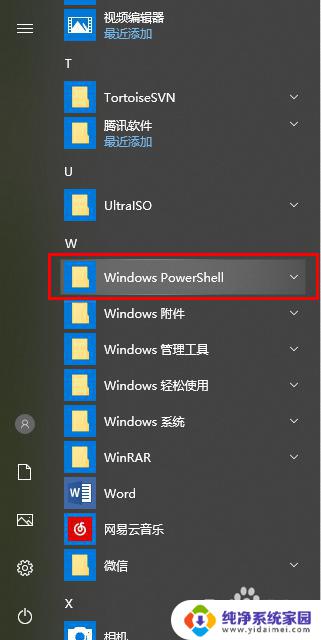
6.鼠标左键点击“Windows PowerShell”菜单选项,弹出子选项。如下图所示:
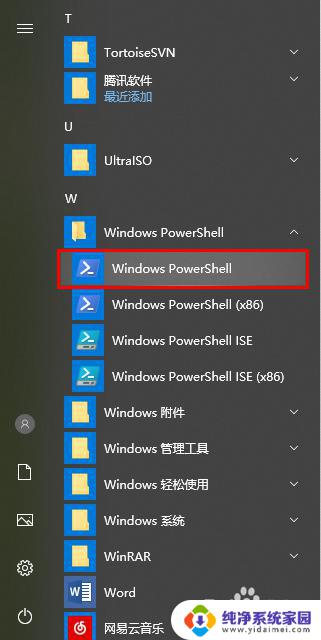
7.鼠标右键点击“Windows PowerShell”菜单,在弹出的菜单中点击“以管理员身份运行”选项。如下图所示

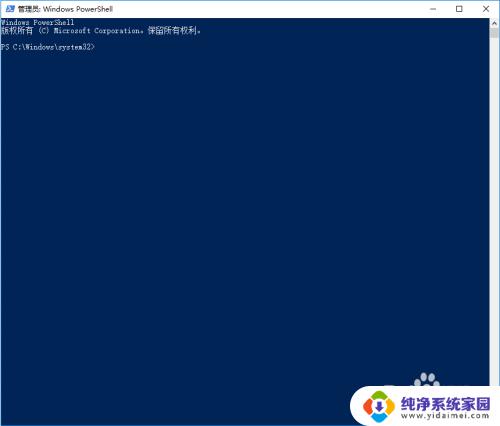
8.使用命令“Get-AppxPackage *Microsoft.Windows.Photos* | Remove-AppxPackage”卸载图片查看器。如下图所示:
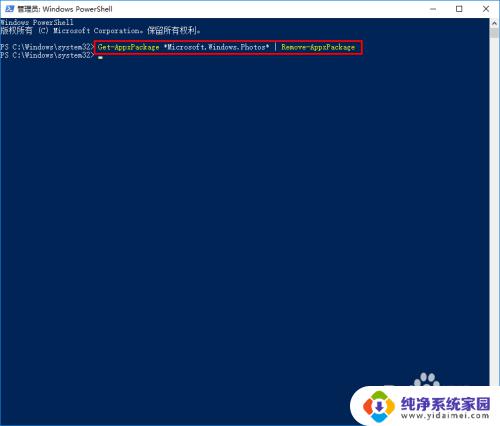
9.点击开始菜单,使用鼠标滚轮滚动开始菜单找到“Microsoft Store”选项并点击。如下图所示:
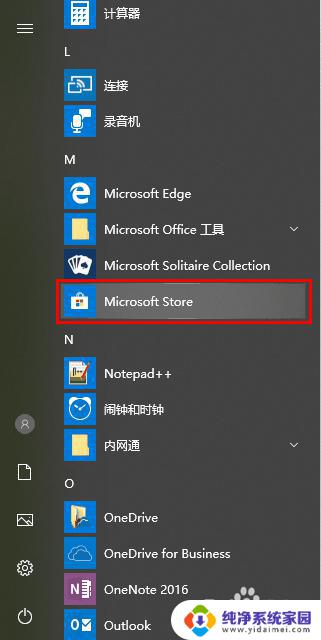
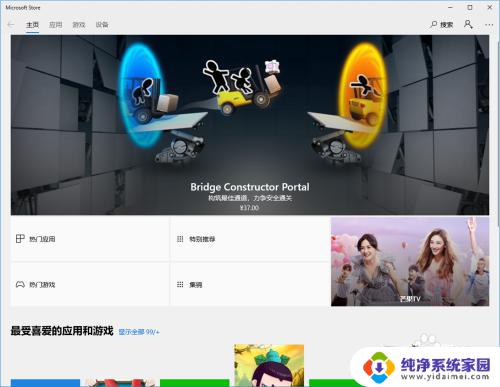
10.点击Microsoft Store(应用商店)的搜索按钮。如下图所示:
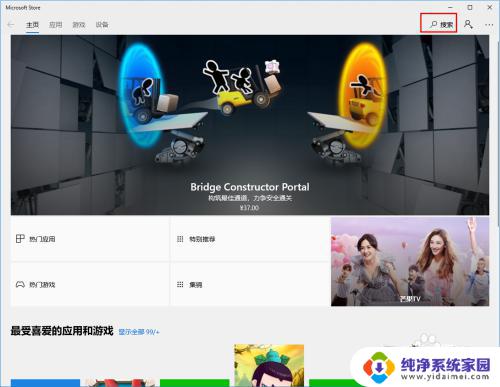
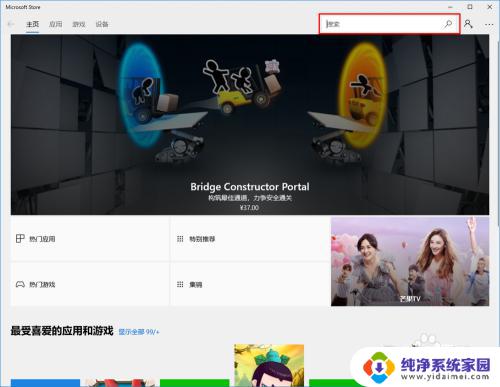
11.在搜索框中输入“photos”。如下图所示:
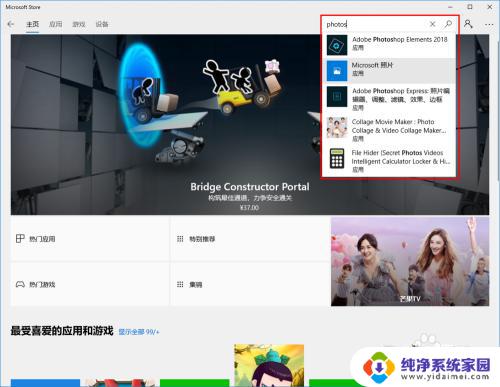
12.在搜索结果中,我们点击“Microsoft 照片”选项。如下图所示:
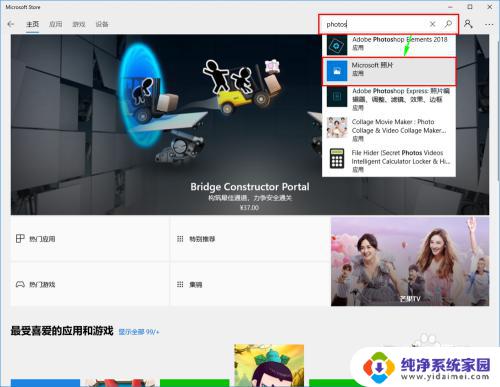
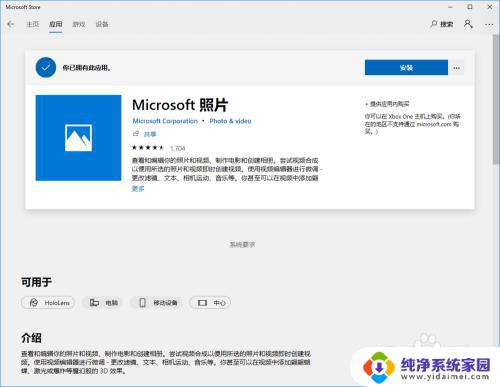
13.点击“安装”按钮,会出现需要我们提供帐号提示框,关闭帐号对话框边开始安装如。下图所示:
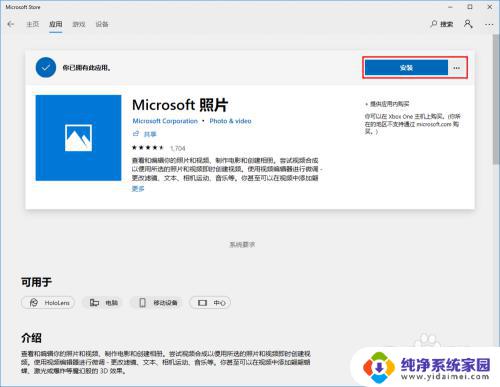
14.等待安装。如下图所示:
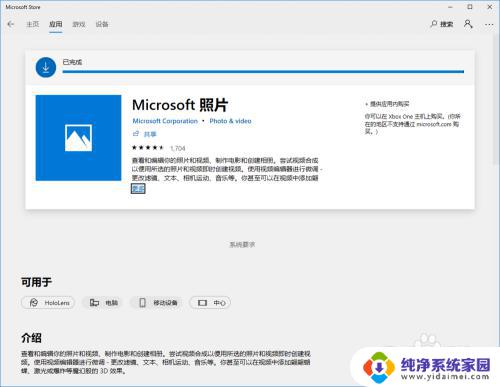
15.如果出现“此产品已安装”时,表示图片查看器已成功安装。如下图所示:
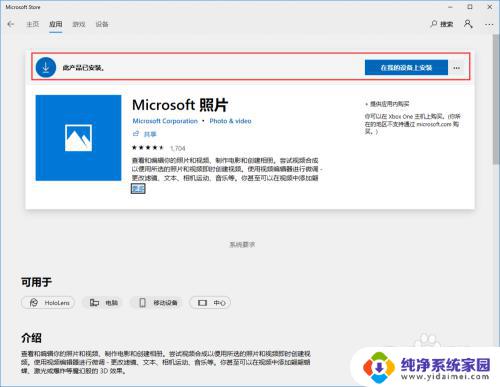
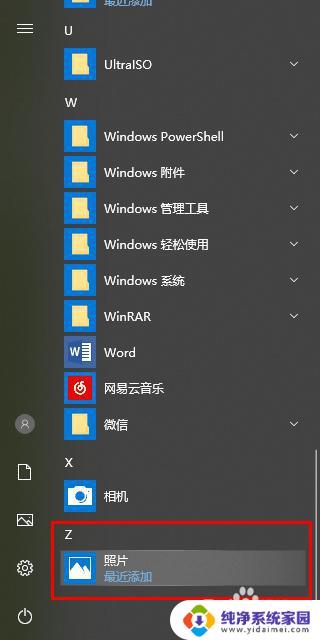
16.到此,图片查看器重装边完成了,希望能帮助到大家,谢谢各位!
以上就是如何重新安装Windows 10自带的图片查看器的全部内容,如果遇到此问题,您可以按照本教程进行解决,非常简单快速,一步到位。